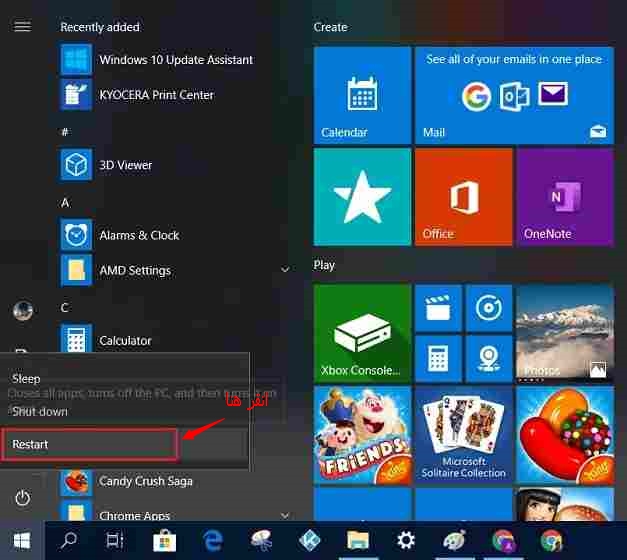طريقة بدء تشغيل ويندوز 10 في الوضع الامن للتخلص من البرمجيات الضارة (2019)
ويندوز 10 هو نظام تشغيل رائع يحتوي على الكثير من الميزات. لأنه يأتي مع نظام حماية من البرامج الضارة والفيروسات. كما أن لديه العديد من الضمانات الأمنية التي تجعله الافضل. ومع ذلك ، فإن تحميل برامج الطرف الثالث على النظام, يجعل من نظام التشغيل عرضة لهجمات غير معروفة. في مثل هذه الحالات ، يتعين علينا استخدام الوضع الآمن على Windows 10 لفحص جهاز الكمبيوتر الخاص بنا وتطهيره من البرامج الضارة والفيروسات.
إذا كنت تواجه موقفًا مشابهًا وترغب في معرفة كيفية بدء تشغيل ويندوز 10 في الوضع الامن ، فقد وصلت إلى المكان الصحيح. حيث سنقوم بمناقشة كل شيء يخص تشغيل ويندوز 10 في الوضع الآمن من الأساسيات إلى الأساليب المتقدمة لتشغيل نظام التشغيل ويندوز 10 في الوضع الآمن. لنبدأ.
طريقة بدأ تشغيل نظام التشغيل Windows 10 في الوضع الامن
في هذه المقالة ، سوف نتعلم كيفية بدء تشغيل نظام التشغيل ويندوز 10 في الوضع الامن. إذا كان جهاز الكمبيوتر الخاص بك يعمل بشكل جيد ، فيمكنك تشغيل Windows 10 بسهولة في الوضع الآمن. ومع ذلك ، إذا لم يتم تشغيل ويندوز 10 على الإطلاق وعرض شاشة فارغة ، فهناك طريقتان يمكنك من خلالهما تشغيل الكمبيوتر في الوضع الآمن. فلنبدأ في دليل مع أجهزة الكمبيوتر التي تعمل بشكل جديد أولاً.
اولاً: بدء تشغيل ويندوز 10 في الوضع الامن (لأجهزة الكمبيوتر التي تعمل بشكل جيد)
إذا كان جهاز الكمبيوتر الخاص بك يعمل بشكل جيد وتريد بدا تشغيل نظام التشغيل Windows 10 في الوضع الامن. فاتبع الخطوات المذكورة في هذا القسم. جميع الطرق الأربع سهلة ومباشرة ، لذا لن تواجه أي مشكلات أثناء تشغيل نظام التشغيل ويندوز 10 في الوضع الآمن.فلنبدأ.
الطريقة الاولى: اضغط على Shift وأعد تشغيل الكمبيوتر:
1. هذه هي أسهل طريقة لبدء تشغيل ويندوز 10 في الوضع الامن. فقط افتح قائمة التشغيل واضغط على مفتاح “Shift” أثناء النقر على قائمة “إعادة التشغيل”.
2. سيعيد تشغيل الكمبيوتر إلى شاشة “اختيار خيار” او “Choose an Option”. هنا ، انقر على قائمة “استكشاف الأخطاء وإصلاحها”.
3. إذا لم يتم تشغيل جهاز الكمبيوتر الخاص بك في شاشة “اختيار خيار” ، فارجع إلى شاشة تسجيل الدخول إلى Windows وأعد تشغيل الكمبيوتر أثناء الضغط على مفتاح “Shift”.
4. في الشاشة التالية ، انقر فوق “خيارات متقدمة”.
5. الآن ، انقر فوق “إعدادات بدء التشغيل”.
6. هنا ، انقر على زر “إعادة التشغيل” للتمهيد في قائمة بدء التشغيل.
7. أخيرًا ، سترى خيار التمهيد في الوضع الامن. اضغط على مفتاح “4” أو “F4” للتمهيد في الوضع الآمن. إذا كنت تريد الوصول إلى الإنترنت في الوضع الآمن ، فاضغط على المفتاح “5” أو “F5”.
8. سيعيد تشغيل الكمبيوتر مرة أخرى وسيبدأ تشغيل Windows 10 في الوضع الآمن. يمكنك الآن المضي قدمًا وفحص جهاز الكمبيوتر الخاص بك.
9. للخروج من الوضع الآمن ، ما عليك سوى إعادة التشغيل وستعود إلى الوضع العادي.
الطريقة الثانية: بدء التشغيل المتقدم:
1. يمكنك بدء تشغيل نظام التشغيل ويندوز 10 في الوضع الآمن من خلال Advanced Startup أيضًا. فقط اضغط على مفتاحي “Windows” و “I” في وقت واحد لفتح إعدادات Windows. هنا ، انقر على “تحديث والأمن” من القائمة.
2. بعد ذلك ، انتقل إلى علامة التبويب “الاسترداد” وانقر على زر “إعادة التشغيل الآن” ضمن بدء التشغيل المتقدم.
3. سيعيد تشغيل الكمبيوتر إلى شاشة “اختيار خيار”. و من هنا يمكنك اتباع الخطوات المماثلة الموضحة في القسم أعلاه. أخيرًا ، سيبدأ ويندوز 10 في الوضع الآمن.
الطريقة الثالثة: عن طريق نافذة تكوين النظام:
1. يمكنك التمهيد لإجبار Windows 10 على البدء في الوضع الامن. وذلك عن طريق الضغط على مفتاحي “Windows” و “R” في وقت واحد لفتح نافذة Run. هنا ، اكتب “msconfig” واضغط على enter.
2. سيتم فتح نافذة تكوين النظام. هنا ، قم بالتبديل إلى علامة التبويب “boot” وتمكين مربع الاختيار “التمهيد الآمن”. أخيرًا ، انقر فوق الزر “موافق” وأغلق النافذة.
3. في غضون ثوانٍ قليلة ، ستظهر مطالبة تطالبك بإعادة تشغيل نظام التشغيل Windows 10. فقط انقر فوق الزر “إعادة التشغيل” وسيقوم جهاز الكمبيوتر الخاص بك بإعادة التشغيل الفوري والتمهيد في الوضع الآمن.
4. في حالة رغبتك في العودة إلى الوضع العادي ، افتح نافذة “تكوين النظام” مرة أخرى في “الوضع الآمن” وألغ تحديد خيار “التمهيد الآمن”. علاوة على ذلك ، انقر على “موافق” وأعد تشغيل الكمبيوتر. الآن ، سيتم تشغيل Windows 10 في الوضع العادي.
الطريقة الرابعة: عن طريق ضغط المفتاح F8:
في الإصدارات السابقة من ويندوز ، يؤدي الضغط على المفتاح F8 أثناء تشغيل Windows إلى فتح قائمة بدء التشغيل. من هناك ، يمكنك اختيار بدء التشغيل في الوضع الآمن خلال ثوانٍ. حيث كانت أسهل الطرق وأفضلها لبدء التشغيل في الوضع الآمن. ولكن عندما أصدرت ميكروسوفت Windows 8 ، تم إهمال وظائف المفتاح F8. ومع ذلك ، هناك طريقة رائعة لتمكين التشغيل في الوضع الآمن من خلال المفتاح F8. لجعله يعمل كما كان من قبل وهذه الطريقه رائعة. هنا ، سوف أعرض عليكم كيفية استعادة عمل المفتاح F8.
1. اضغط على مفتاح “Windows” مرة واحدة واكتب “cmd”. سيظهر موجه الأوامر في نتيجة البحث. ببساطة انقر فوق “تشغيل كمسؤول” في الجزء الأيسر. بعد ذلك ، سيطالبك بتأكيد عملك ، انقر فوق “نعم”.

2. الآن فقط انسخ الأمر التالي والصقه في نافذة موجه الأوامر. بعد ذلك ، اضغط على enter وسيتم إجراء التغييرات.
” bcdedit /set {default} bootmenupolicy legacy “
3. الآن ، أعد تشغيل الكمبيوتر واضغط على المفتاح F8 أثناء التشغيل ، سيتم الترحيب بك من خلال قائمة Advanced Windows Startup. من هنا ، يمكنك بسهولة بدء تشغيل Windows 10 في الوضع الآمن.

4. في حالة رغبتك في العودة إلى التغييرات ، افتح موجه الأوامر مرة أخرى والصق الأمر التالي. الآن ، اضغط على enter وسيتم تعطيل وظيفة المفتاح F8.
” bcdedit /set {default} bootmenupolicy standard “
ثانياً:بدء تشغيل ويندوز 10 في الوضع الآمن (لأجهزة الكمبيوتر التي لا تعمل بشكل جيد)
إذا لم يكن جهاز الكمبيوتر الخاص بك قيد التشغيل واستمر في إلقاء شاشة فارغة ، فسيتعين عليك اتباع مسار آخر لبدء تشغيل ويندوز 10 في الوضع الآمن. في بعض الحالات ، تستحوذ البرامج المارقة على الموارد الأساسية للكمبيوتر وتعطل نظام التشغيل عن التشغيل بشكل صحيح. لتعطيل هذه البرامج والخدمات ، سيكون عليك التمهيد في الوضع الآمن من خلال بيئة الاسترداد الخاصة بنظام Windows. في هذا القسم ، سأوضح لك كيف يمكنك تشغيل Windows 10 في الوضع الآمن على أجهزة الكمبيوتر التي لا تعمل بشكل صحيح.
الطريقة الاولى: مقاطعة عملية التمهيد العادي لبداء تشغيل النظام بـ الوضع الامن:
نعم ، لقد قرأت هذا الحق. من أجل تشغيل بيئة الاسترداد لـ Windows (winRE) ، يجب عليك مقاطعة عملية التمهيد العادية عن طريق إيقاف تشغيل الكمبيوتر وتشغيله لثلاث مرات متتالية. winRE يبدأ تلقائيًا عندما يجد أن هناك مشكلة في عملية بدء التشغيل. والخطوات التالية سوف تظهر لك كيفية القيام بذلك.
1. قم بتشغيل الكمبيوتر وانتظر ظهور شاشة Windows التي يتم تحميلها. بعد ذلك ، اضغط على زر الطاقة لمدة 10 ثوانٍ على التوالي لإيقاف تشغيل الكمبيوتر بالقوة.
2. مرة أخرى ، قم بتشغيل الكمبيوتر وإيقاف تشغيله على غرار الخطوة أعلاه. كرر نفس الخطوات مرة أخرى.
3. بعد ثلاثة مرات متتالية ، قم بتشغيل الكمبيوتر مرة أخرى. هذه المرة سيقوم الكمبيوتر بالتمهيد في بيئة استرداد Windows. في البداية ، سيحاول النظام استكشاف الخلل و اصلاحه بنفسه. لذلك انتظر بعض الوقت.

4. في حالة فشل winRE في إصلاح الكمبيوتر ، فسوف يوفر لك “خيار متقدم” لإصلاح جهاز الكمبيوتر. انقر فوقه و سيقودك إلى شاشة “اختيار خيار”.
5. و من هنا يمكنك التمهيد بسهولة في الوضع الآمن. راجع الخطوات الكاملة مع لقطات الشاشة في القسم الأول أعلاه . واتبع نفس الخطوات.
استكشاف الأخطاء وإصلاحها -> خيارات متقدمة -> إعدادات بدء التشغيل -> إعادة التشغيل -> اضغط على “4” أو مفتاح “F4” للتمهيد في الوضع الآمن.
الطريقة الثانية: استخدم قرص تثبيت ويندوز 10 لبداء تشغيل النظام بـ الوضع الامن :
إذا لم تنجح الطريقة الموضحة أعلاه أو أن جهاز الكمبيوتر الخاص بك لا يقوم حتى بالتمهيد أو إظهار أي علامة على الحياة ، فاتبع هذه الطريقة. ستحتاج إلى قرص تثبيت ويندوز 10 أو محرك أقراص سهل الإقلاع. إذا لم يكن لديك أي فكرة عن كيفية إنشاء USB قابل للتشغيل ، فاتبع البرنامج التعليمي هنا. فلنبدأ بالخطوات.
1. أدخل قرص تثبيت ويندوز 10 أو فلاشة usb القابل للتمهيد على جهاز الكمبيوتر الخاص بك. بعد ذلك ، قم بتشغيل جهاز الكمبيوتر الخاص بك. يجب أن يكتشف الكمبيوتر مصدر تثبيت Windows الخارجي. سترى شيء مثل هذا.

2. بعد ذلك ، سوف تظهر نافذة المثبت. اختر لغتك وبلدك ولوحة المفاتيح وانقر على زر “التالي”.

3. هنا ، انقر فوق “إصلاح جهاز الكمبيوتر الخاص بك” الموجود في الأسفل.

4. أخيرًا ، سيتم فتح قائمة “اختيار خيار”. هنا ، انقر على “استكشاف الأخطاء وإصلاحها”.

5. في الشاشة التالية ، انقر فوق “خيارات متقدمة” ، ثم افتح “موجه الأوامر”.

6. هنا ، اكتب الأمر التالي واضغط على enter. ستفرض على نظام التشغيل ان يقلع في الوضع الآمن بشكل افتراضي.
” bcdedit /set {default} safeboot minimal “

7. بعد ذلك ، أغلق نافذة موجه الأوامر ثم عد إلى شاشة “اختيار خيار”. هنا ، انقر فوق “متابعة” لبدء تشغيل Windows 10 في الوضع الامن.

8. يجب أن يكون حاسوبك في الوضع الآمن. الآن ، يمكنك تنظيف جهاز الكمبيوتر الخاص بك من البرامج الضارة والفيروسات.

9. في حالة رغبتك في العودة إلى الوضع العادي ، افتح موجه الأوامر مرة أخرى باتباع نفس العملية المذكورة أعلاه. بعد ذلك ، اكتب الأمر التالي واضغط على enter. سيؤدي ذلك إلى إعادة تعيين قائمة التمهيد إلى الوضع العادي.
” bcdedit /deletevalue {default} safeboot “
10. عد الآن إلى شاشة “اختيار خيار” وانقر على “متابعة” للتشغيل في الوضع العادي.
كان هذا هو دليلنا المفصل حول كيفية بدء تشغيل نظام التشغيل Windows 10 في الوضع الامن. لقد قمنا بشرح جميع الخطوات بشكل واضح. وقمنا بشرح كل الطرق الممكن استخدامها لجعل ويندوز 10 يعمل بالوضع الامن. فإذا كان جهاز الكمبيوتر الخاص بك يعمل بشكل جيد.فكل ما عليك فعله هو اختيار واحدة من الأربع الطرق التي قمنا بشرحها. أما إذا كنت تواجه مشاكل في جهاز الكمبيوتر الخاص بك. قم باختيار واحدة من الطريقتين التي قمنا بشرحها. كما يمكنك الاطلاع على جميع الخيارات واختيار الخيار الذي تجده مناسبًا. في حالة عدم تشغيل جهاز الكمبيوتر الخاص بك إلى “الوضع الآمن” ، يمكنك التعليق أدناه بأسئلتك و سنكون سعداء بمراجعتها والاجابة عليها.